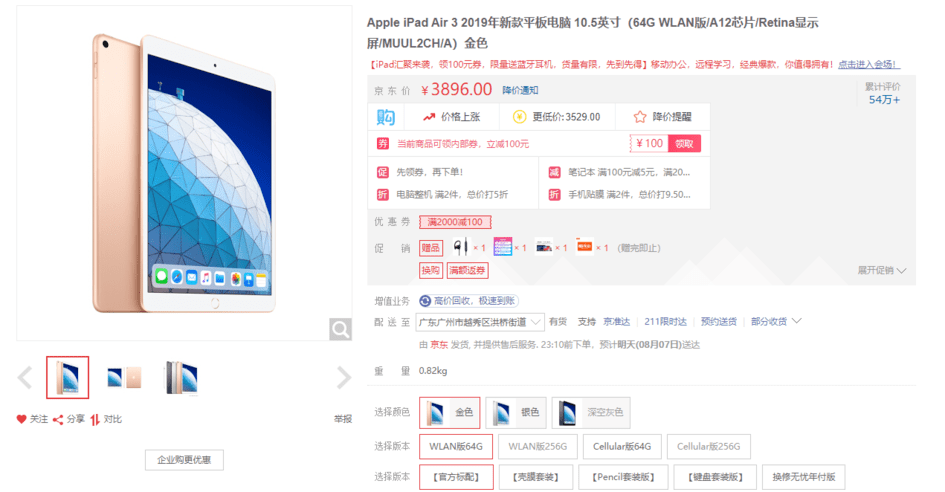華碩筆記本攝像頭驅(qū)動怎么安裝(華碩筆記本攝像頭驅(qū)動安裝步驟)
當今的筆記本計算機基本都安裝有內(nèi)置錄像頭,比較于臺式機加倍的利便佩戴而且使得攝影、視屏等功效被更頻仍的應(yīng)用,那萬一遇到打不開筆記本錄像頭的情況,奈何辦?不妨錄像頭驅(qū)動出現(xiàn)故障造成的,下面,小編就來跟朋友們聊聊華碩筆記本錄像頭驅(qū)動下載。
錄像頭對于當今的筆記本計算機來說不能少的配件,在我們舉行視頻談天,網(wǎng)頁直播等情況下,都需求應(yīng)用到錄像頭,不過有很多的華碩筆記本的用戶遇到錄像頭不能攝影,啟動不了的情況,多半是沒有錄像頭驅(qū)動,下面,小編就來跟朋友們講授華碩筆記本錄像頭驅(qū)動了下載。
華碩筆記本攝像頭驅(qū)動下載
打開設(shè)備管理器,在下面的圖片里可以看到已經(jīng)打開的設(shè)備管理器,通常攝像頭在系統(tǒng)中顯示為“圖像設(shè)備”

筆記本系統(tǒng)軟件圖解1
點開圖像設(shè)備的菜單,顯示為“1.3M Web Cam” 這就是機器搭配的攝像頭設(shè)備了右擊”1.3M Web Cam”選擇菜單中的屬性

驅(qū)動下載系統(tǒng)軟件圖解2
打開詳細信息,可以看到所使用的設(shè)備詳細屬性,在屬性列表中找到“硬件ID” 在下方值的顯示框里顯示出該設(shè)備的“VID”及“PID”號碼

華碩系統(tǒng)軟件圖解3
登陸華碩官方網(wǎng)站,在“服務(wù)與支持菜單”中選擇下載專區(qū),在左上角輸入你的機器型號或者是主板型號

驅(qū)動下載系統(tǒng)軟件圖解4
選擇你機器所安裝對應(yīng)的版本進入下載,如果是XP請選擇XP

攝像頭系統(tǒng)軟件圖解5
選擇攝像頭驅(qū)動,按照之前看到的硬件PID和VID,選擇驅(qū)動

驅(qū)動下載系統(tǒng)軟件圖解6
選擇安裝程式,在安裝程式包中選擇“PNPINST.EXE”文件進行安裝

華碩系統(tǒng)軟件圖解7
選擇“是”將自動執(zhí)行安裝,如果安裝正常則提示“您的設(shè)備已安裝需要重啟計算機才能正常適用, 請問是否重啟”此時選擇重啟,則攝像頭安裝完成,如驅(qū)動不對,則無法完成安裝!

華碩系統(tǒng)軟件圖解8